极速w7家庭普通版是初级用户喜爱的极速w7系统。统计显示很多用户日常都碰到了华硕64位极速w7家庭普通版系统创建宽带拨号连接的实操问题。面对华硕64位极速w7家庭普通版系统创建宽带拨号连接这样的小问题,我们该怎么动手解决呢?不经常使用电脑的朋友对于华硕64位极速w7家庭普通版系统创建宽带拨号连接的问题可能会无从下手。但对于电脑技术人员来说解决办法就很简单了: 首先,我们在菜单中打开控制面板的界面。 接下来点击进入网络和共享中心。。看了以上操作步骤,是不是觉得很简单呢?如果你还有什么不明白的地方,可以继续学习小编下面分享给大家的关于华硕64位极速w7家庭普通版系统创建宽带拨号连接的问题的具体操作步骤吧。
首先,我们在菜单中打开控制面板的界面。
接下来点击进入网络和共享中心。
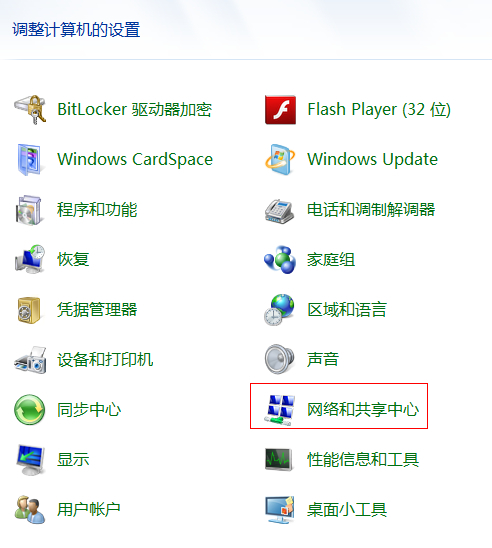
点击设置新的连接或网络,进去之后选择连接到internet。
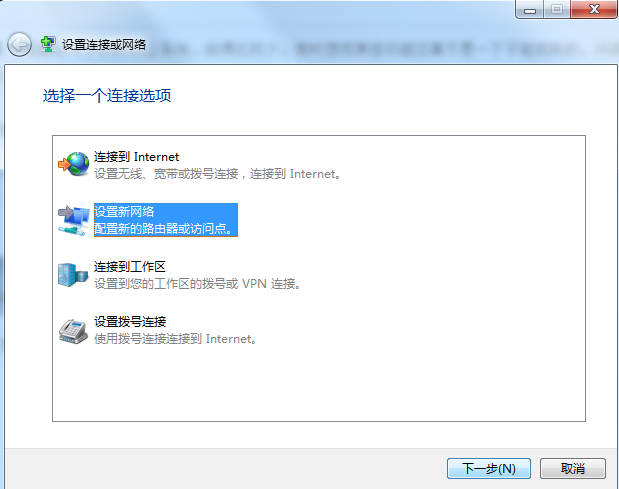
然后选择宽带连接。
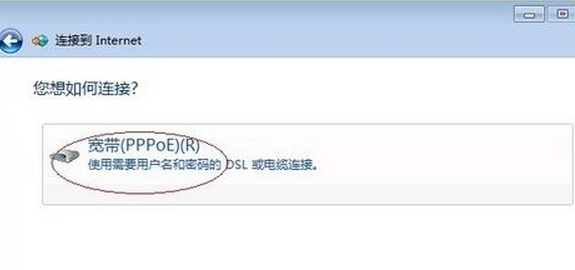
在弹出来的窗口中输入用户名和密码即可,这里的账户和密码就是宽带的账户密码。
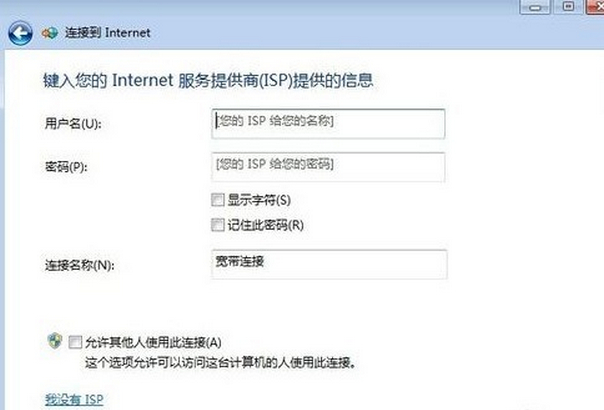
这样,在网络连接中我们就可以看到宽带连接的图标了!
